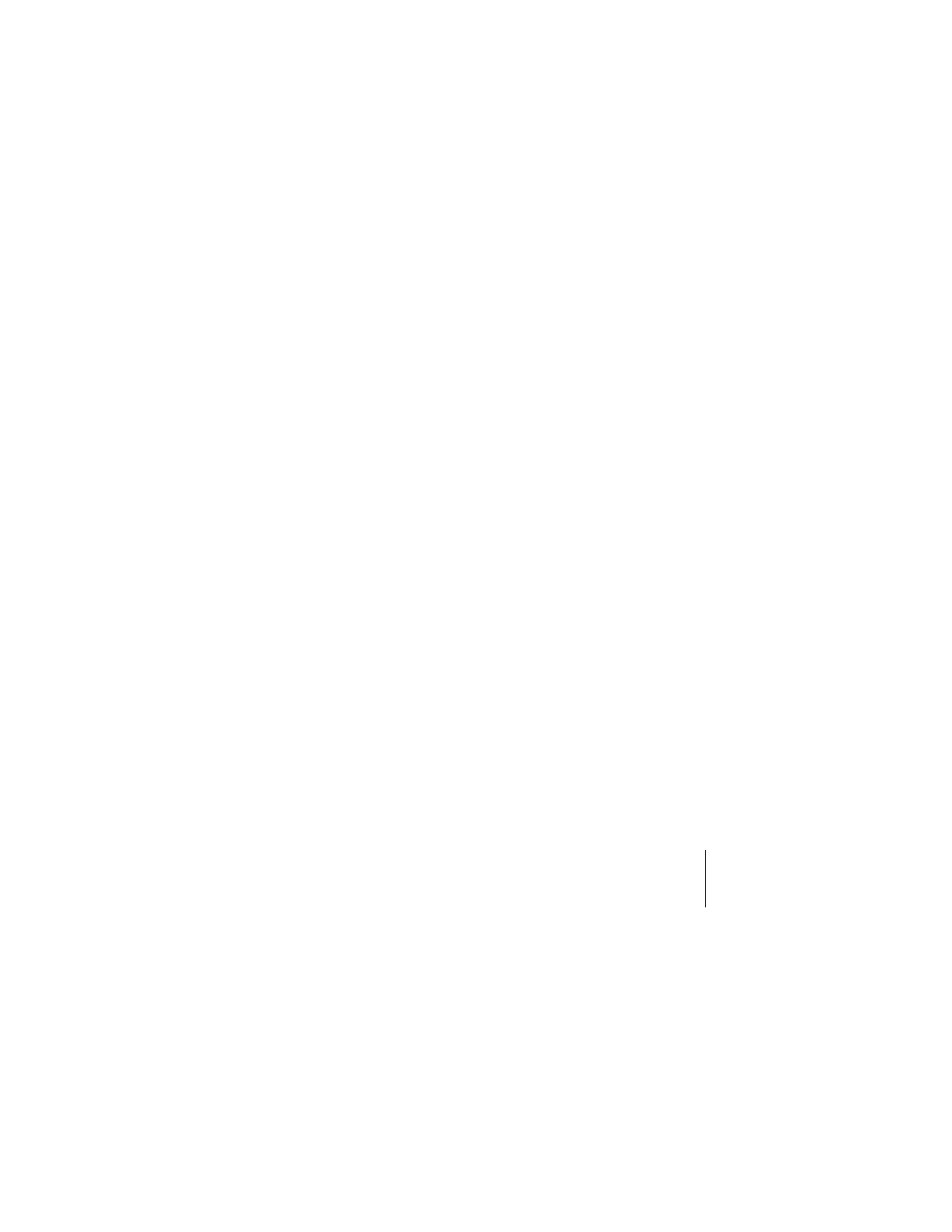
Remplacement d’un clavier USB par un Apple Wireless Keyboard
Utilisez votre clavier USB et faites appel à l’Assistant réglages Bluetooth pour jumeler
votre Apple Wireless Keyboard et votre Mac.
Vous pouvez aussi suivre ces instructions pour configurer votre clavier sans fil avec un
portable Mac.
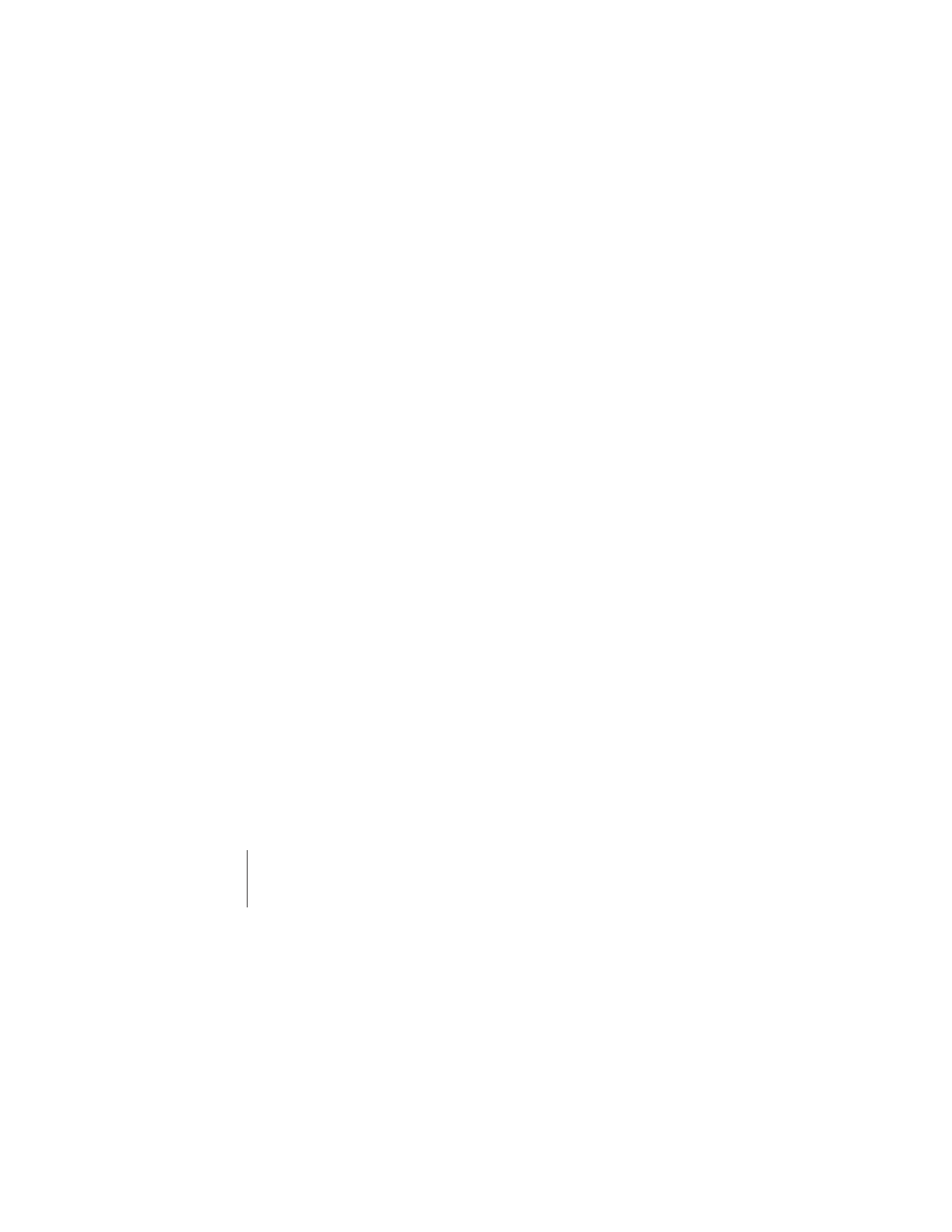
22
Français
Pour configurer votre clavier sans fil:
1
Appuyez sur le bouton Marche/Arrêt (®
) pour allumer votre clavier sans fil.
2
Sélectionnez le menu Pomme (
) > Préférences Système, puis cliquez sur Clavier.
3
Cliquez sur « Configurer le clavier Bluetooth… » dans le coin inférieur droit pour ouvrir
l’Assistant réglages Bluetooth.
4
Sélectionnez votre clavier sans fil, puis suivez les instructions à l’écran pour le jumeler
avec votre Mac.
5
Débranchez le clavier USB du port USB.